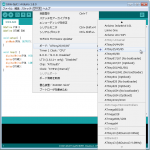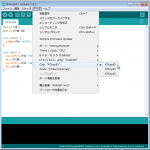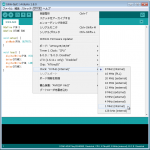1.概要
- かつては自作のデバイス定義ファイルを公開・使用していましたが,それよりも遥かに充実しているSpence Konde氏の開発環境パッケージがリリースされましたので これを利用します。
- Arduino IDEにATtiny24/44/84/25/45/85/48/88/87/167/261/461/861/441/841/828/1634/2313/4313の開発環境をボードマネージャを用いて導入します。
2.開発環境導入
- インターネットに接続されていることが必須です。
- 下の直接リンクurlをコピーします。
http://drazzy.com/package_drazzy.com_index.json - Arduino IDEを起動し「環境設定」を開きます。
win: [ファイル]→[環境設定]
Mac:[Arduino]→[Preferences] - 「追加のボードマネージャのURL」欄に先程コピーした直接リンクurlを貼り付け,[OK]をクリックして閉じます。
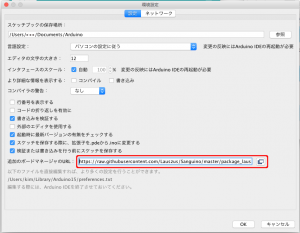
- [ツール]→[ボード:]→[ボードマネージャ…]と進みます。ボードマネージャウインドウが開きます。
- 「検索をフィルタ」の欄にattinyと入力します。
ATTInyCore by Spence Konde と ATtiny Modern(deprecated …..) by Spence Konde の2つリストされます。上側のATTInyCore by Spence Kondeをインストールします。 - ATTInyCore by Spence Konde の 欄 をクリックすると[インストール]ボタンが現れます。

- [インストール]ボタンをクリックするとクラウドからボードデータがダウンロードされインストールされます。
- ボードマネージャを閉じて[ツール]→[ボード:]と開くとATtiny24/44/84〜ATtiny2313/4313の項目が増えています。

3.使い方
- [ツール]→[ボード:]で使いたいATtinyのグループを選択します。図A
- [ツール]メニューを開くと[ボード:]の下にTimer〜Clockのメニューが追加されています。必要事項(通常はChipとClock)を自分の目的に合うよう選択して使います。図B,図C
- Clock等のFuse-Bitは[ツール]→[ブートローダを書き込む]でATtinyデバイスに書き込みます。
- 詳しい使い方は作者のSpence Konde氏のページを参照してください。
4.アンインストール
- ボードマネージャを開き「検索をフィルタ」欄にattinyと入力
- ATTInyCore by Spence Kondeをクリック。
- [削除]ボタンをクリック
5.参考
- ボードマネージャでインストールされたこの環境は下のように赤字の隠しフォルダ配下にATTinyCoreのフォルダ名で収容されています。
win: C:\ユーザ\[ユーザ名]\AppData\Local\Arduino15\packages\ATTinyCore\
Mac: /Users/[ユーザ名]/Library/Arduino15/packages/ATTinyCore/ - ATTinyCoreの定義の記述修正はATTinyCoreフォルダ配下をたどって行くとboards.txt, platform.txtがあります。これを修正することで定義を自在に変更できます。
「Arduino IDE で ATtiny 他の開発」にもどる
upload 2016.12.28 kimio kosaka